그래픽카드 인식 안 될 때 해결 가이드 – 장치 관리자, BIOS, 드라이버 문제 완전 정리
그래픽카드 인식 안 될 때, 당황하지 마세요.
장치 관리자에 GPU가 보이지 않거나, 화면이 ‘기본 디스플레이 어댑터’로만 작동하는 문제는
하드웨어 고장보다는 설정 오류나 드라이버 꼬임이 원인일 가능성이 높습니다.
이 글에서는 실제로 많이 발생하는 그래픽카드 인식 오류의 원인 5가지와 단계별 해결 방법을 정리해드립니다.
이런 증상이라면 ‘인식 오류’일 가능성이 높습니다
-
장치 관리자에 **GPU 모델명이 보이지 않고 ‘기본 디스플레이 어댑터’**로 표시됨
-
화면 출력은 되지만 NVIDIA, AMD 제어판이 실행되지 않음
-
드라이버를 설치해도 “하드웨어가 감지되지 않았습니다”라는 오류 발생
-
모니터는 연결되어 있지만, 내장 그래픽만 작동 중
가장 흔한 원인 5가지
① 그래픽카드 드라이버 설치 오류 또는 꼬임
→ 드라이버가 정상 설치되지 않았거나 충돌 상태일 수 있습니다.
② 내장 그래픽 우선 설정
→ BIOS에서 ‘내장 GPU 우선’으로 설정되어 외장 GPU가 무시됨.
③ 그래픽카드 슬롯 접촉 불량 또는 먼지
→ 슬롯에 먼지, 흔들림, 삽입 불량으로 전원이 전달되지 않을 수 있음.
④ 보조 전원 케이블 미연결
→ 6핀/8핀 전원 케이블이 연결되지 않으면 GPU가 작동하지 않습니다.
⑤ 메인보드 BIOS 버전이 낮아 신형 GPU를 인식 못함
→ 신형 RTX 또는 RX GPU는 최신 BIOS가 필요할 수 있습니다.
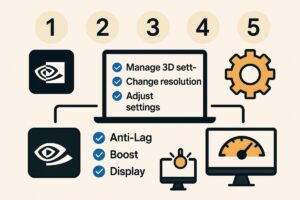
단계별 해결 방법
① 드라이버 강제 재인식 시도
-
장치 관리자 실행 → 상단 메뉴 ‘동작’ → ‘하드웨어 변경 사항 검색’ 클릭
-
반응이 없다면 기존 드라이버를 삭제 후 재설치 필요
② DDU로 기존 드라이버 완전 제거 후 재설치
→ [DDU 사용법 가이드] 참고
→ 제거 후, NVIDIA/AMD 공식 사이트에서 최신 드라이버 설치
③ BIOS 설정 확인
-
컴퓨터 부팅 시 Del 키 또는 F2 → BIOS 진입
-
Advanced / Chipset / Display settings 등에서
→ “PCI-E 우선”, “외장 그래픽 우선” 항목으로 설정
④ 그래픽카드 슬롯 재장착 & 전원 확인
-
본체 전원 OFF → 그래픽카드 슬롯에서 완전히 분리했다가 재장착
-
6핀/8핀 보조 전원 케이블이 빠지지 않았는지 확인
⑤ 메인보드 BIOS 최신 버전 업데이트 (고급 사용자용)
-
메인보드 제조사 홈페이지 → 모델명 검색 후 BIOS 업데이트 여부 확인
💬 자주 묻는 질문 (FAQ)
Q. 드라이버를 설치해도 GPU가 계속 감지되지 않아요.
→ 하드웨어 변경 사항 검색 후에도 인식되지 않는다면,
BIOS 설정 또는 슬롯 접촉 문제일 수 있습니다. 외장 GPU 우선 설정을 확인하세요.Q. 그래픽카드에 팬이 돌지 않으면 고장인가요?
→ 팬이 부팅 직후 회전하지 않아도 정상일 수 있습니다.
하지만 슬롯 접촉 불량, 전원 미연결이 의심되므로 재장착을 권장합니다.Q. 장치 관리자에 ‘기본 디스플레이 어댑터’로만 보입니다.
→ 그래픽 드라이버가 설치되지 않았거나, 꼬였을 수 있습니다.
DDU로 삭제 후 최신 드라이버를 재설치하세요.
🔚 한 줄 요약
그래픽카드 인식 오류는 대부분 드라이버나 설정 문제입니다.
차근차근 점검하면 고장으로 착각할 필요 없는 문제들이 많습니다.
🔄 함께 보면 좋은 글
→ [DDU 사용법 가이드 – 그래픽카드 드라이버 완전 삭제 및 재설치 방법]
→ [그래픽카드 성능 최적화 설정 가이드]
→ [그래픽 드라이버 오류 43 해결 방법]







